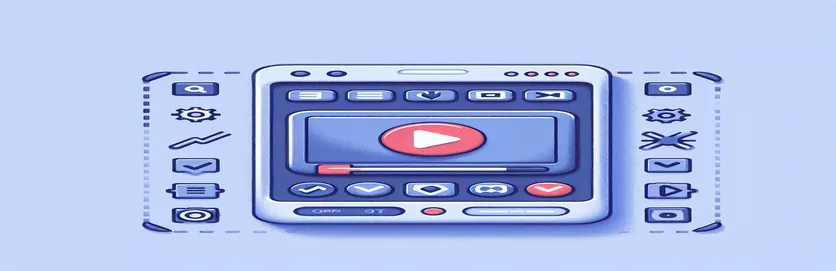Prečo sa prehliadač Instagramu správa inak pri automatickom prehrávaní videa
Predstavte si, že trávite hodiny zdokonaľovaním pútavého videa pre svoj web, no zistíte, že sa pri otvorení cez prehliadač v aplikácii Instagramu neprehrá automaticky. 😓 Toto je frustrácia, ktorej v poslednej dobe čelia mnohí používatelia. Zatiaľ čo predtým všetko fungovalo bez problémov, teraz sa videá nedokážu automaticky prehrať pri prvej návšteve cez Instagram, aj keď je kód HTML bezchybný.
Tento problém sa stáva ešte záhadnejším, keď si uvedomíte, že funguje dobre v mobilných prehliadačoch alebo po opätovnom navštívení stránky. Prečo zlyhá iba pri počiatočnom načítaní v prehliadači Instagram? Pochopenie tejto nekonzistentnosti môže byť ako vyriešenie záhady, najmä ak vaše video funguje perfektne inde.
Problém pravdepodobne pramení z jemnej interakcie medzi pravidlami automatického prehrávania prehliadača a prostredím aplikácie Instagram. Nedávne aktualizácie alebo obmedzenia v aplikácii mohli zaviesť toto správanie. Či už ste vývojár alebo tvorca obsahu, oprava tohto problému je rozhodujúca pre zabezpečenie hladkého zážitku pre vaše publikum. 🔧
| Príkaz | Príklad použitia |
|---|---|
| IntersectionObserver | Používa sa na zistenie, kedy prvok vstupuje alebo opúšťa výrez. V skripte monitoruje viditeľnosť prvku videa, aby pri viditeľnosti spustil automatické prehrávanie. |
| setTimeout | Zavádza oneskorenie pred pokusom o automatické prehrávanie videa. To pomáha obísť potenciálne problémy s načasovaním spôsobené prehliadačom Instagram v aplikácii. |
| res.setHeader | Pridá hlavičky HTTP k odpovedi v skripte na strane servera, ako je napríklad Feature-Policy, ktorá explicitne umožňuje funkciu automatického prehrávania. |
| document.addEventListener | Počúva udalosť DOMContentLoaded, aby sa pred pokusom o manipuláciu s prvkami alebo prehratím videa uistil, že DOM je úplne načítaný. |
| play() | Metóda prvku videa HTML, ktorá sa pokúša spustiť prehrávanie programovo. Zahŕňa spracovanie chýb na správu obmedzení automatického prehrávania. |
| video.paused | Skontroluje, či je video momentálne pozastavené. Táto podmienka zaisťuje, že skript nadbytočne nevolá funkciu play() na už prehrávanom videu. |
| puppeteer.launch | Používa sa v testovacom skripte na spustenie inštancie prehliadača bez hlavy na testovanie funkčnosti automatického prehrávania v simulovanom prostredí. |
| page.evaluate | Spustí kód JavaScript v kontexte prehliadača na testovanie stavu prehrávania videa počas testov jednotiek. |
| console.warn | Poskytuje varovnú správu, ak prehliadač používateľa nepodporuje rozhranie IntersectionObserver API, čím sa zabezpečí plynulé zníženie funkčnosti. |
| await page.goto | Nasmeruje bezhlavý prehliadač, aby počas testov prešiel na konkrétnu adresu URL, čím zaistí, že sa prvok videa načíta na overenie. |
Pochopenie riešení na opravu problémov s automatickým prehrávaním prehliadača Instagram v aplikácii
Používa skript JavaScript IntersectionObserver rieši problém tým, že zabezpečí, aby sa video prehralo iba vtedy, keď ho používateľ uvidí. Tento prístup minimalizuje spotrebu zdrojov a zabraňuje zbytočnému prehrávaniu na pozadí. Predstavte si napríklad používateľa, ktorý rýchlo roluje cez webovú stránku; bez takejto funkcie by sa video mohlo začať prehrávať mimo dohľadu, čo by malo za následok zlý dojem používateľa. Detegovaním viditeľnosti prvku videa táto metóda zaisťuje prehrávanie v správnom čase. Vďaka tomu je nielen funkčný, ale aj optimalizovaný na výkon. 🔍
Ďalším efektívnym prístupom je použitie setTimeout zaviesť mierne oneskorenie pred spustením prehrávania videa. Toto oneskorenie kompenzuje akúkoľvek latenciu načítania v prehliadači Instagram v aplikácii. Niekedy v dôsledku interných oneskorení spracovania alebo špecifických konfigurácií v rámci aplikácie trvá inicializácia prvkov dlhšie. Tým, že prehliadaču umožníte chvíľu dobehnúť zameškané, táto metóda zaisťuje spoľahlivé spustenie prehrávania. Napríklad, keď sa nový používateľ prvýkrát dostane na stránku, skript zabezpečí, aby sa funkcia automatického prehrávania pokúsila spustiť v stabilnom prostredí. ⏳
Skript na strane servera používajúci Node.js pridáva hlavičky HTTP, napr Funkcia – politika a Obsah-Bezpečnosť-Politika, ktoré výslovne povoľujú správanie automatického prehrávania v podporovaných prostrediach. Táto metóda je užitočná najmä pri riešení prísnych obmedzení automatického prehrávania, ktoré ukladajú prehliadače alebo aplikácie. Je to ako dať prehliadaču formálny „povolenie“, aby obišiel tieto pravidlá bezpečným a kontrolovaným spôsobom. Pre vývojárov spravujúcich viacero lokalít je tento prístup na strane servera opakovane použiteľný a zaisťuje, že so všetkými prvkami videa na ich platformách sa zaobchádza jednotne.
Nakoniec, unit testy vytvorené pomocou Puppeteer overujú funkčnosť skriptov v rôznych prostrediach. Napríklad vývojár môže chcieť zabezpečiť, aby oprava fungovala nielen v prehliadači Instagram v aplikácii, ale aj v samostatných prehliadačoch, ako sú Chrome alebo Safari. Tieto testy automatizujú proces overovania správneho automatického prehrávania videí a poskytujú okamžitú spätnú väzbu, ak niečo zlyhá. Toto proaktívne testovanie zabezpečuje konzistentnú používateľskú skúsenosť bez ohľadu na platformu. Vďaka spolupráci týchto riešení môžu vývojári efektívne riešiť problém s automatickým prehrávaním a zabezpečiť bezproblémové prehrávanie svojich videí pri zachovaní zapojenia a funkčnosti. 🚀
Pochopenie problému automatického prehrávania videa v prehliadači Instagram v aplikácii
Riešenie využívajúce JavaScript na zabezpečenie kompatibility automatického prehrávania videa v prehliadači aplikácie Instagram.
// Step 1: Check if the document is readydocument.addEventListener('DOMContentLoaded', function () {// Step 2: Select the video elementconst video = document.querySelector('.VideoResponsive_video__veJBa');// Step 3: Create a function to play the videofunction playVideo() {if (video.paused) {video.play().catch(error => {console.error('Autoplay failed:', error);});}}// Step 4: Add a timeout to trigger autoplay after a slight delaysetTimeout(playVideo, 500);});
Alternatívne riešenie: Použitie Intersection Observer pre spustenie viditeľnosti
Zabezpečte, aby sa video automaticky prehrávalo len vtedy, keď je viditeľné na obrazovke, čím sa zlepšuje kompatibilita a výkon.
// Step 1: Check if Intersection Observer is supportedif ('IntersectionObserver' in window) {// Step 2: Select the video elementconst video = document.querySelector('.VideoResponsive_video__veJBa');// Step 3: Create the observerconst observer = new IntersectionObserver((entries) => {entries.forEach(entry => {if (entry.isIntersecting) {video.play().catch(error => {console.error('Error playing video:', error);});}});});// Step 4: Observe the videoobserver.observe(video);}else {console.warn('Intersection Observer not supported in this browser.');}
Riešenie na strane servera: Pridanie hlavičiek pre lepšiu kompatibilitu
Použitie skriptovania na strane servera (Node.js a Express) na zahrnutie hlavičiek vhodných pre automatické prehrávanie.
// Step 1: Import required modulesconst express = require('express');const app = express();// Step 2: Middleware to add headersapp.use((req, res, next) => {res.setHeader('Feature-Policy', "autoplay 'self'");res.setHeader('Content-Security-Policy', "media-src 'self';");next();});// Step 3: Serve static filesapp.use(express.static('public'));// Step 4: Start the serverapp.listen(3000, () => {console.log('Server is running on port 3000');});
Testovanie a validácia pomocou jednotkových testov
Unit testuje pomocou Jest na zabezpečenie kompatibility medzi prostrediami.
// Import necessary modulesconst puppeteer = require('puppeteer');// Define the test suitedescribe('Video Autoplay Tests', () => {let browser;let page;// Before each testbeforeAll(async () => {browser = await puppeteer.launch();page = await browser.newPage();});// Test autoplay functionalitytest('Video should autoplay', async () => {await page.goto('http://localhost:3000');const isPlaying = await page.evaluate(() => {const video = document.querySelector('video');return !video.paused;});expect(isPlaying).toBe(true);});// After all testsafterAll(async () => {await browser.close();});});
Riešenie počiatočného problému s automatickým prehrávaním videa: Širšie informácie
Jedným z kritických aspektov riešenia problémov s automatickým prehrávaním videa v prehliadači v aplikácii Instagramu je pochopenie obmedzení platformy a ich vplyvu. HTML5 video tagy. Prostredie aplikácie Instagram sa správa odlišne od samostatných prehliadačov vďaka jedinečnému vloženiu webového obsahu. Zatiaľ čo napríklad Safari a Chrome umožňujú za určitých podmienok automatické prehrávanie, prehliadač v aplikácii môže na bezproblémové fungovanie vyžadovať ďalšiu interakciu používateľa alebo špecifické konfigurácie. Je to pravdepodobne kvôli opatreniam na ochranu súkromia a výkonu, ktoré zabraňujú neočakávanému automatickému prehrávaniu videí. 🔍
Ďalším kľúčovým faktorom je optimalizácia spôsobu, akým sa videá doručujú, vrátane používania predbežné načítanie videa nastavenia efektívne. Vývojári môžu experimentovať s atribútom „preload“ v značke videa, aby načítali obsah spôsobom, ktorý vyvažuje výkon a funkčnosť. Napríklad nastavenie preload="auto" zaisťuje, že video je pripravené na prehrávanie, ale môže zvýšiť spotrebu dát pre používateľov. prípadne preload="metadata" načíta iba základné údaje, čo môže pomôcť, keď automatické prehrávanie nefunguje. Testovanie týchto konfigurácií môže poskytnúť optimálne riešenie, ktoré je v súlade s používateľskou skúsenosťou a kompatibilitou prehliadača. 📱
Nakoniec stojí za to preskúmať alternatívne siete na hosťovanie videa alebo doručovanie obsahu (CDN), ktoré poskytujú vylepšenia kompatibility pre vložené videá. Niektoré siete CDN obsahujú konfigurácie vhodné pre automatické prehrávanie, ktoré obchádzajú obmedzenia špecifické pre platformu. Napríklad používanie platformy, ako je Vimeo alebo špecializované siete CDN, zaisťuje, že obsah sa doručí vo formáte, ktorý bude s najväčšou pravdepodobnosťou fungovať s prehliadačom v aplikácii Instagramu. To skracuje čas na riešenie problémov pri zachovaní vysokokvalitného prenosu videa naprieč zariadeniami. 🚀
Bežné otázky týkajúce sa problémov s automatickým prehrávaním prehliadača v aplikácii Instagram
- Prečo automatické prehrávanie zlyhá iba pri prvom načítaní v prehliadači Instagram?
- Počiatočné načítanie stránky môže mať prísnejšie obmedzenia automatického prehrávania v dôsledku zásad správy zdrojov Instagramu, čo si vyžaduje interakciu používateľa, aby sa pokračovalo.
- Čo robí playsinline urobiť v značke videa?
- Zabezpečuje, aby sa video prehrávalo v rámci samotného prvku, a nie aby sa otváralo v prehrávači na celú obrazovku, čo je kľúčové pre automatické prehrávanie v určitých prehliadačoch.
- Môže pridávať muted v značke videa pomôcť vyriešiť problémy s automatickým prehrávaním?
- Áno, nastavenie stlmenia videa je často požiadavkou na fungovanie automatického prehrávania vo väčšine moderných prehliadačov vrátane prostredia aplikácie Instagram.
- Aká je výhoda použitia setTimeout v scenári?
- To predstavuje mierne oneskorenie, aby prehliadač získal čas na úplné načítanie zdrojov, čím sa zvyšujú šance na úspešné automatické prehrávanie.
- Prečo sú hlavičky ako Feature-Policy dôležité?
- Explicitne povoľujú určité funkcie, ako je automatické prehrávanie, čím zaisťujú, že prehliadače rešpektujú vaše preferencie pre správanie vloženého videa.
- Používa sa IntersectionObserver zlepšiť kompatibilitu automatického prehrávania?
- Áno, pomáha spustiť automatické prehrávanie iba vtedy, keď je video viditeľné pre používateľa, čím sa zabráni zbytočnému prehrávaniu v oblastiach na pozadí.
- Ako môžem otestovať funkciu automatického prehrávania v rôznych prehliadačoch?
- Môžete použiť nástroje ako Puppeteer na automatizované testovanie alebo manuálne skontrolovať rôzne prostredia na overenie funkčnosti.
- Existujú nejaké alternatívy, ak automatické prehrávanie úplne zlyhá?
- Zvážte zobrazenie výrazného prekrytia tlačidla prehrávania ako záložného zdroja, čím sa zabezpečí, že používatelia budú môcť video v prípade potreby prehrať manuálne.
- Pomáhajú video CDN s kompatibilitou automatického prehrávania?
- Áno, platformy ako Vimeo alebo špecializované siete CDN často optimalizujú doručovanie videa tak, aby bezproblémovo fungovalo v rôznych zariadeniach a prehliadačoch.
- Je pravdepodobné, že sa správanie automatického prehrávania Instagramu zmení s aktualizáciami aplikácií?
- Áno, vývojári by mali pravidelne monitorovať aktualizácie, pretože Instagram môže zmeniť pravidlá prehliadača v aplikácii, ktoré ovplyvňujú automatické prehrávanie.
Oprava frustrácie pri prehrávaní videa
Riešenie problémov s automatickým prehrávaním videa si vyžaduje mnohostranný prístup. Techniky ako pridávanie hlavičiek, optimalizácia predpätie nastavenia a testovacie skripty zabezpečujú robustné riešenie. Vývojári musia brať do úvahy aj rozdiely v správaní aplikácií, aby zachovali konzistentnú funkčnosť.
V konečnom dôsledku dosiahnutie hladkého prehrávania pri prvom načítaní v prehliadači Instagram zlepšuje používateľskú skúsenosť a zachováva zapojenie. Proaktívnym riešením týchto problémov pomocou riešení na mieru môžu vaše videá zažiariť bez ohľadu na platformu. 🚀
Zdroje a odkazy na riešenie problémov s automatickým prehrávaním videa
- Štatistiky o správaní prehliadača Instagram v aplikácii: Dokumentácia pre vývojárov Instagramu
- Podrobnosti pravidiel automatického prehrávania videa HTML5: Webové dokumenty MDN
- Technické riešenia a kompatibilita prehliadačov: Pretečenie zásobníka
- Použitie rozhrania IntersectionObserver API: MDN Web Docs - Intersection Observer API
- Hlavičky HTTP pre konfiguráciu automatického prehrávania: Webové dokumenty MDN – Zásady funkcií